Hàm SEARCH() và SEARCHB() trong Excel là hai công cụ mạnh mẽ giúp bạn tìm kiếm dữ liệu trong Excel một cách chính xác và nhanh chóng. Với sự linh hoạt và đa dạng của các tham số, bạn có thể tùy chỉnh cách tìm kiếm để phù hợp với nhu cầu của mình. Bài viết này sẽ giới thiệu và hướng dẫn cách sử dụng hai hàm này để bạn có thể áp dụng vào công việc hàng ngày và tiết kiệm thời gian. Hãy cùng khám phá và nâng cao khả năng sử dụng Excel của bạn!
Cú pháp và cách sử dụng hàm SEARCH() và hàm SEARCHB()
Mô tả: Hàm SEARCH() và hàm SEARCHB() được sử dụng để tìm kiếm và định vị vị trí một chuỗi con trong một chuỗi văn bản khác. Kết quả trả về là số vị trí bắt đầu của chuỗi con tính từ ký tự đầu tiên trong chuỗi văn bản khác.
Hàm SEARCHB() tính toán 2 byte cho mỗi ký tự khi sử dụng một trong các ngôn ngữ hỗ trợ DBCS làm ngôn ngữ mặc định. Ngược lại, hàm SEARCH() chỉ tính toán 1 byte cho mỗi ký tự.
Cú pháp:
- =SEARCH(find_text,within_text, [start_num])
- =SEARCHB(find_text,within_text, [start_num]))
Trong đó:
- find_text: là ký tự hoặc văn bản mà bạn muốn tìm bằng hàm SEARCH().
- within_text: là chuỗi văn bản mà bạn muốn tìm kiếm tìm_text.
- start_num: là vị trí bắt đầu tìm kiếm trong trong_text.
Ghi chú
- Hàm SEARCH() và SEARCHB() không phân biệt chữ hoa chữ thường.
- Nếu bỏ qua tham số vị_trí_bắt_đầu, giá trị mặc định sẽ là 1.
- Nếu vị_trí_bắt_đầu nhỏ hơn 0 hoặc lớn hơn độ dài của trong_text, hàm sẽ trả về giá trị lỗi.
- Nếu không tìm thấy giá trị tìm_text, hàm sẽ trả về giá trị lỗi.
- Bạn có thể sử dụng các ký tự đại diện như dấu hỏi chấm (?) và dấu sao (*) trong tìm_text.
- Sử dụng vị_trí_bắt_đầu để bỏ qua số ký tự đã xác định. Hàm luôn trả về số ký tự tính từ ký tự đầu tiên của trong_text. Nếu vị_trí_bắt_đầu lớn hơn 1, hàm sẽ tính cả số ký tự bạn đã bỏ qua.
Ví dụ
Tìm ký tự “p” trong trong_text bắt đầu từ vị trí thứ 3.
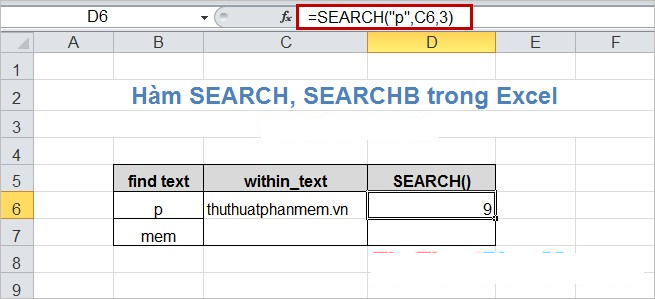
Tìm từ “mem” trong trong_text.
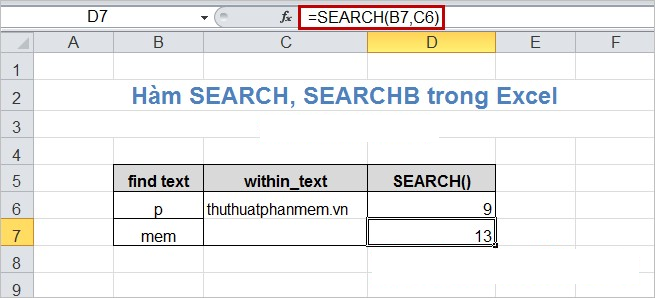
Ngoài ra, bạn có thể kết hợp với các hàm khác nếu muốn thay thế từ đã tìm được. Ví dụ, bạn có thể sử dụng hàm REPLACE() và REPLACE() để thay thế văn bản đã định vị, hoặc sử dụng hàm MID() và MIDB() để trả về văn bản đã định vị.
Ví dụ: Thay thế “mem” trong trong_text bằng “cung”.
Áp dụng công thức: =REPLACE(C6,SEARCH(B7,C6),3,”cung”).
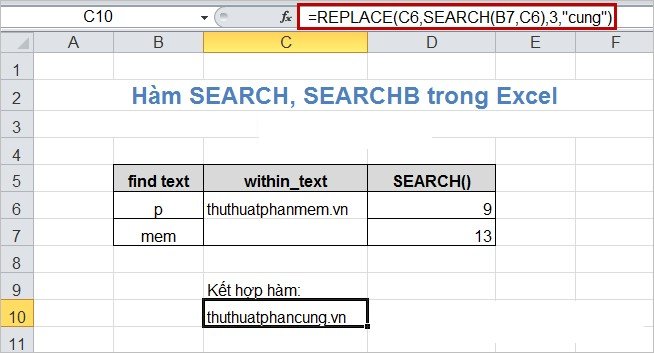
FAQ – Những câu hỏi liên quan
Làm sao để tìm kiếm nhiều chuỗi ký tự cùng một lúc trong Excel bằng hàm SEARCH() và SEARCHB()?
Để tìm kiếm nhiều chuỗi ký tự cùng một lúc, bạn có thể sử dụng hàm SEARCH() và SEARCHB() liên tiếp. Ví dụ, nếu bạn muốn tìm cả “apple” và “banana” trong một chuỗi văn bản, bạn có thể sử dụng công thức =SEARCH(“apple”, A1)+SEARCH(“banana”, A1). Điều này sẽ trả về tổng các vị trí bắt đầu của cả hai chuỗi ký tự.
Hàm SEARCH() và SEARCHB() có phân biệt chữ hoa chữ thường không?
Không, hàm SEARCH() và SEARCHB() không phân biệt chữ hoa chữ thường. Điều này có nghĩa là nếu bạn tìm kiếm chuỗi “apple” bằng cách sử dụng hàm SEARCH(“apple”, A1), nó sẽ tìm thấy cả “apple” và “Apple” trong chuỗi văn bản.
Khi sử dụng hàm SEARCHB(), tại sao mỗi ký tự được tính toán 2 byte?
Khi sử dụng hàm SEARCHB(), mỗi ký tự được tính toán 2 byte khi sử dụng một trong các ngôn ngữ hỗ trợ BDCS làm ngôn ngữ mặc định. Ngôn ngữ hỗ trợ BDCS bao gồm các ngôn ngữ như tiếng Nhật, tiếng Trung và tiếng Hàn. Điều này giúp đảm bảo tính chính xác của quá trình tìm kiếm trong các ngôn ngữ này.






